Что случилось с уведомлениями в iOS 11? Руководство о том, что нового и улучшенного
Ipad Мобильный яблоко Iphone Ios / / March 18, 2020
Последнее обновление

Если вам интересно узнать, как новый центр уведомлений выглядит и ведет себя, читайте дальше, чтобы узнать, как его использовать и извлечь из него максимальную пользу.
Если вы только что обновились до последней версии мобильной операционной системы Apple, iOS 11, вам может быть интересно, что случилось с новым жестом уведомлений. В предыдущих версиях iOS жест скольжения вниз на разблокированном устройстве активировал представление «Сегодня», но также предоставлял доступ к вашим уведомлениям на отдельной вкладке. iOS 11 устраняет это, обеспечивая единый просмотр всех уведомлений и действий. В этой статье мы подробно рассмотрим изменения.
Как управлять и настраивать уведомления в iOS 11
Как и в предыдущих версиях iOS, вы получаете доступ к уведомлениям, проводя сверху вниз. Но вот странная вещь: когда вы делаете это, он показывает ваш экран блокировки. Да, тот же экран блокировки, когда ваше устройство закрыто обоями экрана блокировки. Здесь отображаются как дата, так и время, а также входящие и последние уведомления. Вы также можете провести вправо или влево, чтобы получить доступ к вашей камере и виджетам также. Эффект поначалу немного раздражает, но чем больше вы его используете, тем больше начинаете понимать и любить его.
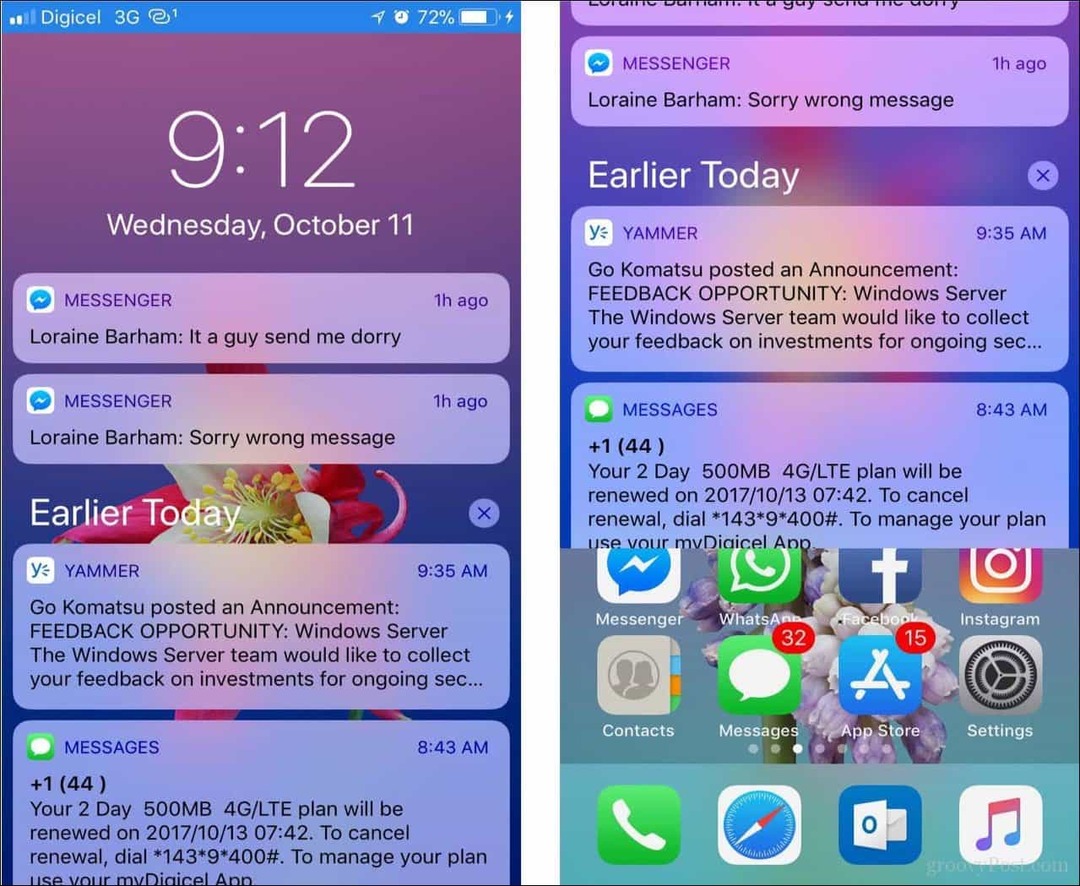
Управление вашим уведомлением является важной частью взаимодействия с пользователем. Взаимодействие с уведомлениями также происходит намного быстрее. На самом деле, работа с экраном уведомлений настолько эффективна, что почти все приложения чувствуют себя избыточными. Проведите пальцем влево и введите жесты, чтобы очистить уведомление, просмотреть его на экране уведомлений или открыть в соответствующем приложении.
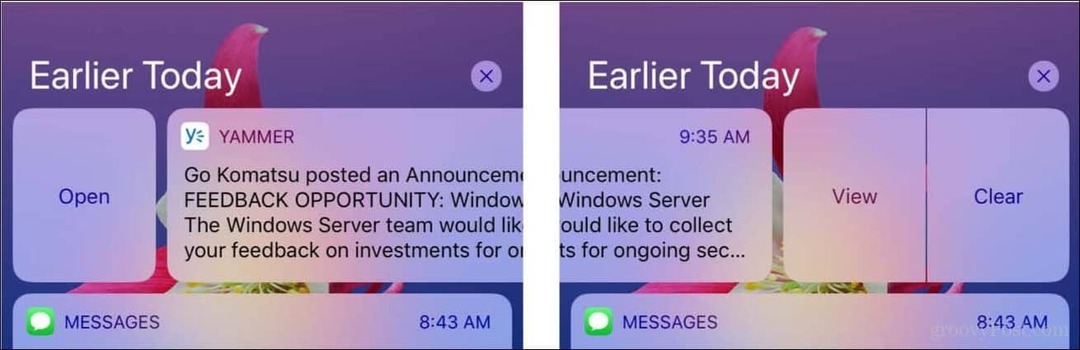
Владельцы iPhone с поддержкой 3D Touch, такие как 6s, 7, 8 или iPhone X, также могут принудительно нажимать, чтобы открыть уведомление в режиме просмотра.
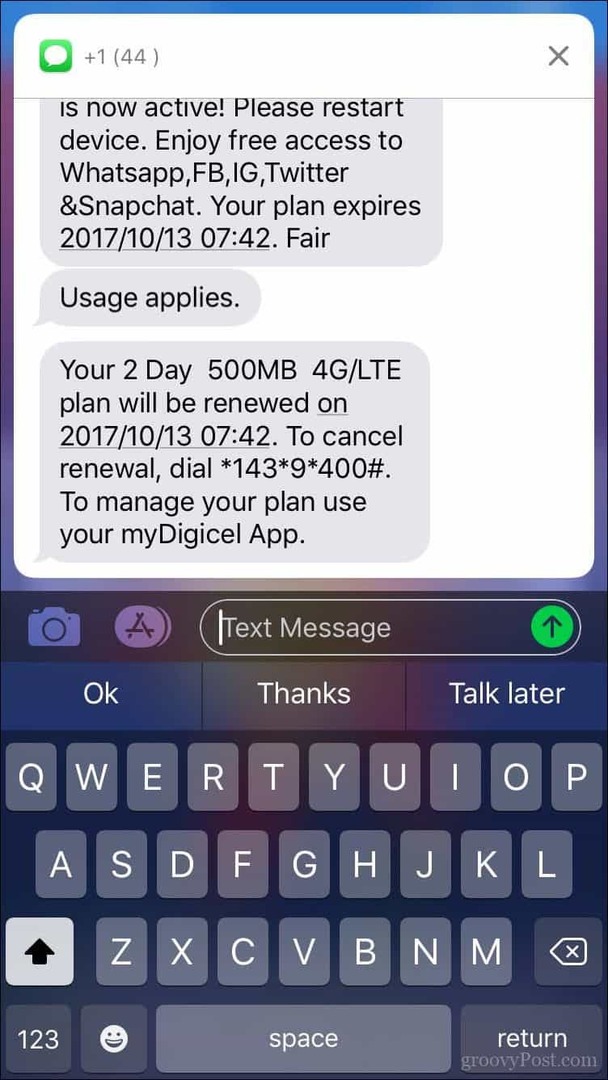
Очистка ваших уведомлений - важная рутинная работа, которую вам нужно будет выполнять время от времени. Apple ожидает, что пользователи будут использовать интерфейс для быстрого просмотра действий своего приложения. Так что, если вы популярная девушка или парень с большим количеством входящих предупреждений из многих приложений, стоит регулярно обновлять уведомления и не перегружать их.
Ожидается, что пользователи будут работать с 5-10 самыми последними уведомлениями. Но как вы справляетесь с отставанием? Я замечаю, что когда вы перезагружаете свое устройство Apple, эти старые уведомления всплывают как напоминания, что немного мешает. Вы можете пройтись по каждому из них и нажать кнопку «Очистить», пока не достигнете нетронутого вида, но это кропотливая вещь. Но благодаря 3D Touch снова вы можете принудительно коснуться X, чтобы быстро убрать все уведомления. 3D Touch показался трюком при запуске, но это оказалось довольно полезной функцией.
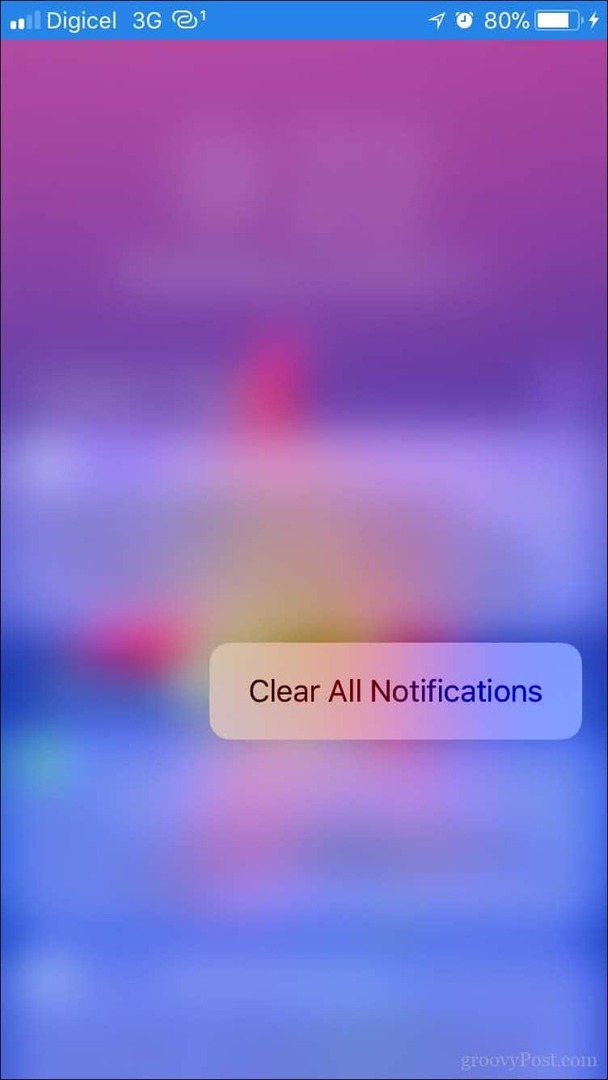
Настройка уведомлений
Существует потенциальная проблема с доступностью ваших уведомлений на экране блокировки - любой может прочитать их, не разблокируя свой телефон.
Если вы беспокоитесь о конфиденциальности, iOS 11 предоставляет возможность контролировать отображение уведомлений на экране блокировки. В меню «Настройки»> «Уведомления» вы можете нажать «Показать превью», а затем выбрать доступность уведомлений «Всегда», «Разблокировано» или «Никогда». Индивидуальное поведение уведомлений приложения также можно настроить здесь.
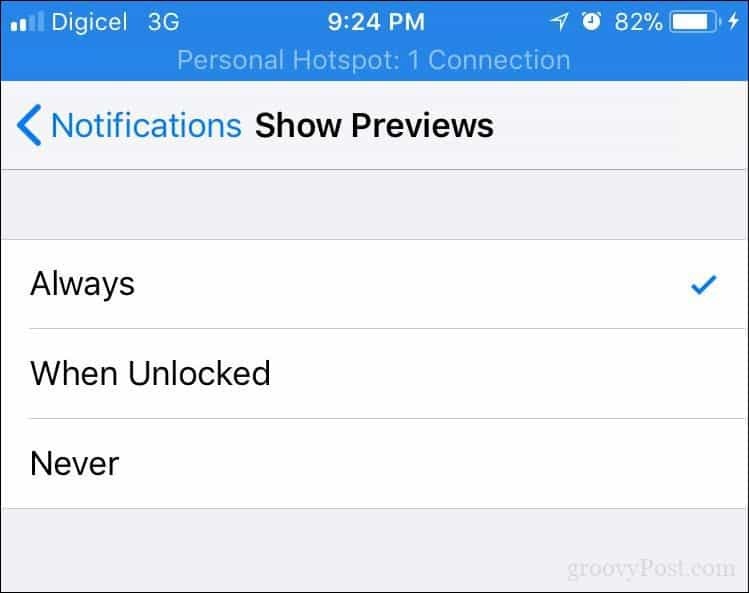
Итак, это уведомления. Необычно да, но на самом деле это работает хорошо. Проверьте это и скажите нам, что вы думаете.
